Podczas pracy z plikami programu Excel, w których znajduje się dużo danych, często może zajść potrzeba zmiany układu arkuszy i np. przeniesienia lub skopiowania ich do innego skoroszytu. Poniżej znajduje się lista czynności, które należy wykonać, aby zmienić układ arkuszy lub je skopiować.
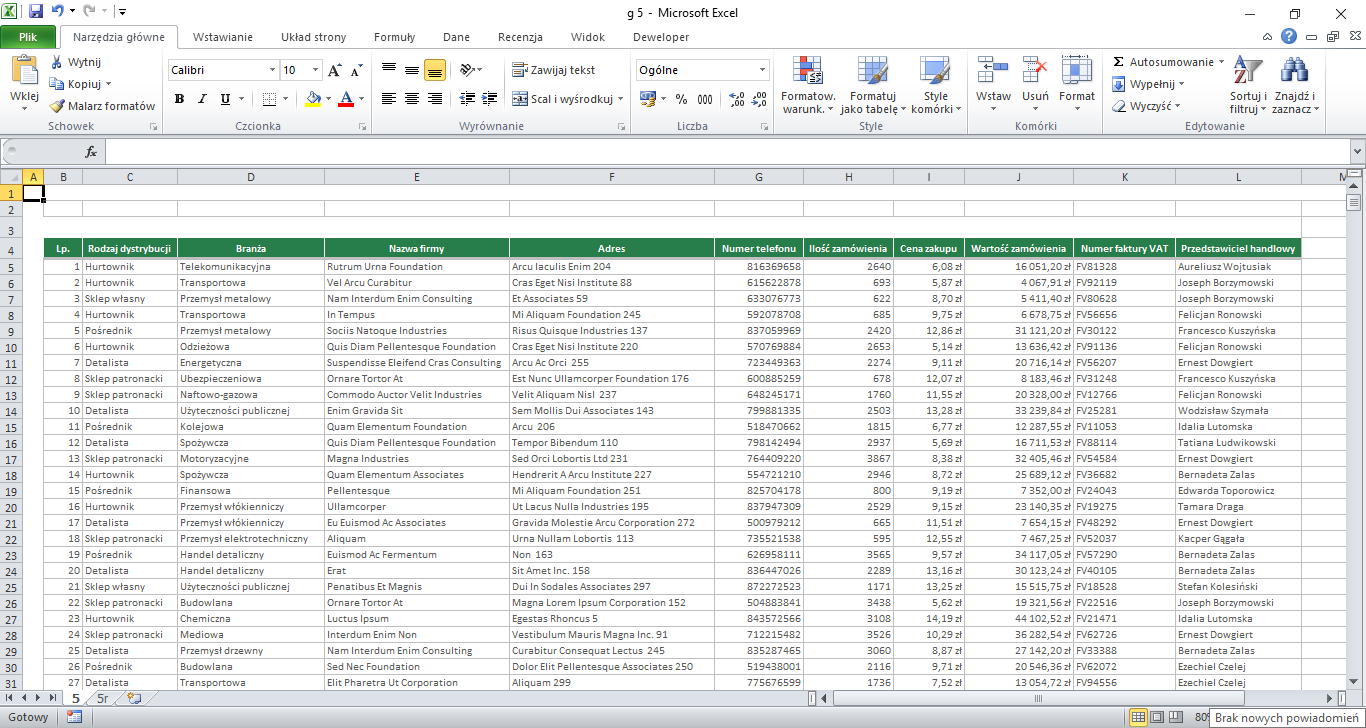
Jak skopiować lub przenieść arkusz do innego skoroszytu?
- Aby przenieść lub skopiować arkusze do innego skoroszytu, należy upewnij się, że skoroszyt docelowy jest otwarty w tym samym wystąpieniu programu Microsoft Excel.
- Zaznacz arkusz lub arkusze, które chcesz przenieść lub skopiować. Jeżeli potrzebujesz przenieść lub skopiować więcej niż jeden arkusz, naciśnij i przytrzymaj klawisz Ctrl (poznaj więcej skrótów klawiszowych w Excelu), a następnie kliknij kolejno na wybrane karty arkuszy.
Pamiętaj, że gdy zaznaczysz wiele arkuszy naraz, na pasku tytułu (w górnej części) pojawi się [Grupa], dzięki czemu możesz łatwo rozpoznać, czy aktualnie zaznaczono jeden czy więcej arkuszy. - Kliknij na zaznaczony arkusz lub arkusze prawym przyciskiem myszy i wybierz polecenie Przenieś lub kopiuj. Możesz również przejść do zakładki Narzędzia główne. Tam w zakładce Narzędzia główne znajdziesz grupę Komórki, gdzie po rozwinięciu polecenia Format wybierz opcję Przenieś lub kopiuj arkusz.
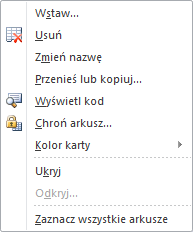
- W oknie, które się wyświetli, kliknij skoroszyt, do którego chcesz przenieść lub skopiować zaznaczone arkusze. Możesz też wybrać pozycję nowy skoroszyt, aby przenieść lub skopiować zaznaczone arkusze do nowego skoroszytu.
- W wyświetlonym okienku przenoszenia lub kopiowania wybierz arkusz, który ma znaleźć się za przenoszonym lub kopiowanym arkuszem (określ tu odpowiednią kolejność arkuszy).
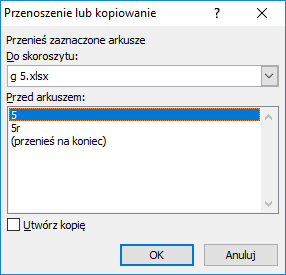
- Jeżeli chcesz, by dany arkusz został skopiowany, zaznacz kwadracik przy polu Utwórz kopię.
- Po zaznaczeniu odpowiedniej konfiguracji zatwierdź wybór przyciskiem OK.